8 modi migliori per eliminare tutte le foto da iPhone
Pubblicato: 2022-07-30Il tuo iPhone sta esaurendo lo spazio di archiviazione a causa di foto indesiderate? Stai pianificando di eliminare tutte le foto da iPhone ? Vuoi scegliere il metodo migliore per farlo? Allora questo articolo è la scelta perfetta per te. In questo articolo, abbiamo incluso tutti i modi possibili che includono metodi gratuiti, premium, online e offline per eliminare tutte le foto da iPhone.
Sommario
Perché dobbiamo eliminare tutte le foto da iPhone?
Con l'evoluzione della nitidezza della fotocamera negli attuali modelli di telefoni cellulari, tutti gli utenti stanno cercando di catturare con il proprio telefono stesso. Può essere un'occasione, una festa, un luogo storico, uno scenario o qualunque cosa le persone cercano di catturarli con i loro smartphone. Per la perfezione, fanno clic su più foto della stessa cosa e dimenticano di eliminarle in un secondo momento. Ciò fa esaurire lo spazio di archiviazione del dispositivo e per liberare spazio di archiviazione, devi eliminare tutte le foto da iPhone. Allo stesso modo, ci sono altri motivi per eliminare tutte le foto da iPhone elencati di seguito.
- A corto di spazio di archiviazione
- Passaggio al nuovo iPhone
- Un sacco di foto indesiderate
- Ripristino dell'iPhone
- Esci dai ricordi
- Scambiare il tuo iPhone con un altro telefono
Deve leggere: come convertire le immagini HEIC di iPhone in JPEG
Come eliminare tutte le foto da iPhone?
Videotutorial
Abbiamo fornito questo articolo sotto forma di video tutorial per comodità del nostro lettore. Se sei interessato a leggere, salta il video per ora e guardalo dopo aver completato la lettura di questo articolo.
1. Utilizzo dell'applicazione Foto di iPhone
Questo è il metodo di base per eliminare i dati come le foto da iPhone o qualsiasi altro telefono. Ci vuole molto tempo per selezionare tutte le foto facendo clic su ciascuna di esse. Anche se questo è un processo che richiede tempo, la maggior parte degli utenti prova questo come primo metodo per eliminare tutte le foto da iPhone.
- Accedi all'applicazione per le foto o all'applicazione della galleria disponibile sul tuo dispositivo. Tocca l'opzione "Seleziona" disponibile nell'angolo in alto a destra dell'iPhone e seleziona tutte le foto toccandole.
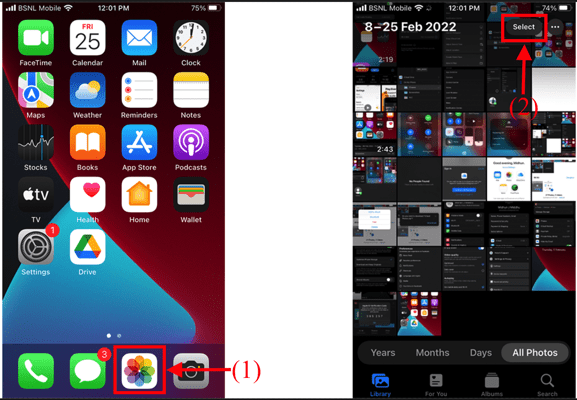
- Dopo aver selezionato tutte le foto, fai clic su "Elimina opzione (icona cestino)" disponibile nell'angolo in basso a destra. Quindi verrà visualizzata una piccola notifica che richiede la conferma. Tocca "Elimina" per confermare il processo per eliminare tutte le foto da iPhone.
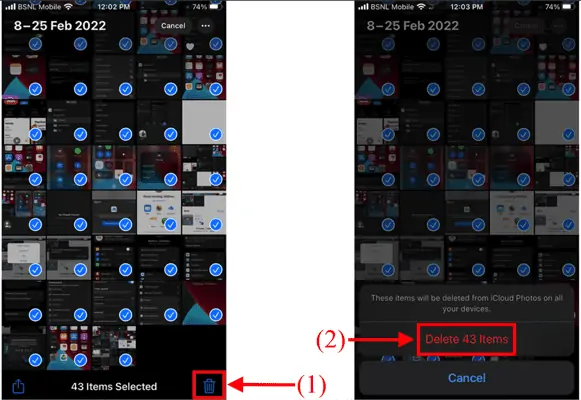
- LEGGI DI PIÙ – 4 modi straordinari per ripristinare le impostazioni di fabbrica di iPhone senza password
- Come recuperare le foto cancellate di WhatsApp iPhone/Android
2. Utilizzo di un computer (Windows o Mac)
Se hai molte foto da eliminare, ci vuole molto tempo per selezionare tutte quelle foto dal tuo iPhone. Quindi, per ridurre il consumo di tempo, puoi utilizzare questo metodo alternativo per selezionare ed eliminare tutte le foto dal tuo iPhone.
- Innanzitutto, collega il tuo iPhone al computer e concedi l'autorizzazione sul tuo iPhone toccando l'opzione "Fidati" .
- Ora puoi accedere alla memoria del tuo iPhone dal computer. Apri la memoria ed entra nella cartella che contiene le foto che vuoi eliminare.
- Premi "CTRL + A" sul tuo computer per selezionare tutti i contenuti presenti nell'intera cartella. Quindi fare clic con il tasto destro del mouse puntando il cursore sulle foto selezionate. Quindi si aprirà un elenco di opzioni. Fai clic sull'opzione "Elimina" (sistema operativo Windows) / "Sposta nel cestino" (macOS) per eliminare tutte le foto da iPhone.
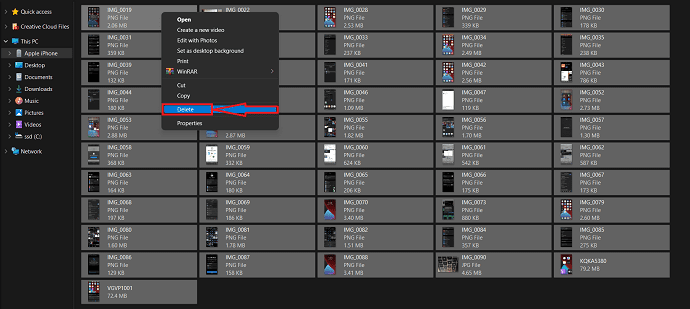
3. Cancellazione dello spazio di archiviazione dell'iPhone
Questo metodo non è molto preferito dagli utenti in quanto cancella tutti i dati inclusi foto, video, documenti e molto altro. Poiché questo articolo riguarda i metodi che ti aiutano a eliminare tutte le foto dal tuo iPhone, abbiamo incluso anche questo.
- Tocca l'icona "Impostazioni" . Scorri verso il basso per trovare l'opzione Generale e toccala.
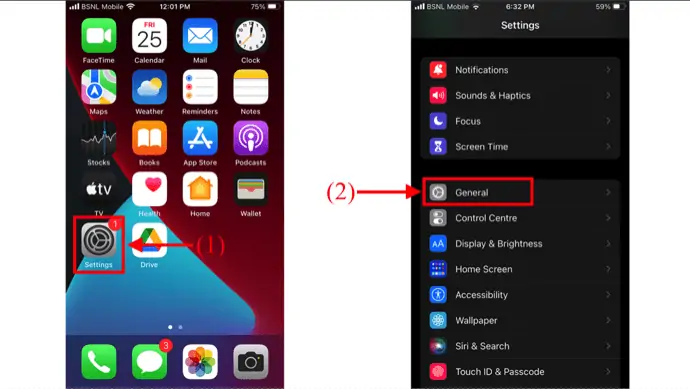
- Scorri verso il basso e lì troverai un'opzione "Trasferisci o ripristina iPhone" . Toccalo. Quindi ti mostra due opzioni, come "Ripristina" e "Cancella tutto il contenuto e le impostazioni" . Scegli "Cancella tutto il contenuto e le impostazioni" toccandolo.
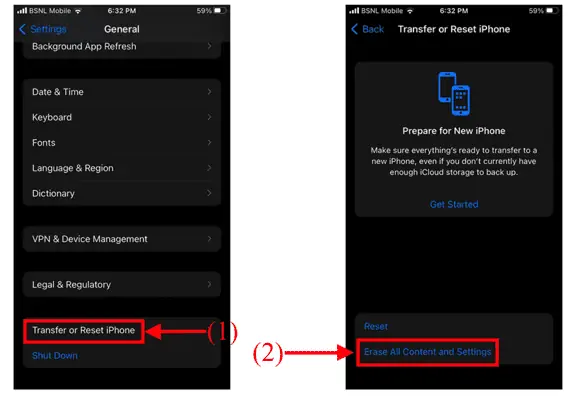
- Mostra i dati che possono essere cancellati, fare clic su “Continua” . Quindi ti chiede di inserire il passcode dello schermo per continuare con il passaggio successivo.
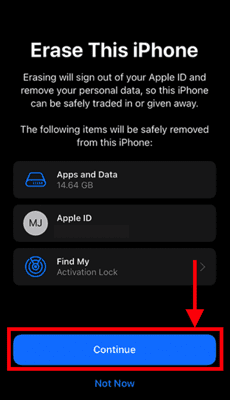
- Quindi inizia a eseguire il backup di tutti i tuoi dati sull'account iCloud. Quindi, ti chiede di inserire la "Password ID Apple" e toccare l'opzione "Disattiva" disponibile nell'angolo in alto a destra per disattivare Trova il mio iPhone e Blocco attivazione. Successivamente, fai clic sull'opzione "Cancella iPhone" .
- Ecco fatto, iPhone inizia a cancellare tutti i dati e avvia il dispositivo come uno nuovo. Ecco come puoi eliminare tutte le foto dal tuo iPhone usando l'opzione di cancellazione.
- LEGGI DI PIÙ – Come ripristinare iPhone alle impostazioni di fabbrica
- 6 modi migliori per trasferire le foto dell'iPhone su PC (Windows)
4. iMazing
iMazing è il software più affidabile per trasferire foto, messaggi, musica, file e dati di iPhone. Inoltre, esegue il backup di qualsiasi iPhone, iPad o iPod touch in modo sicuro. È un'applicazione molto potente e ha un'interfaccia intuitiva. Completamente è il miglior gestore di dispositivi iOS sia per Mac che per PC. Vediamo come eliminare tutte le immagini da iPhone utilizzando iMazing.
Punti salienti di iMazing

- Viene fornito con un'interfaccia intuitiva
- Applicazione più affidabile
- Compatibile con macOS e sistema operativo Windows
- Esegue il backup dei dati da iPhone, iPad, iPod touch
Come eliminare tutte le foto da iPhone utilizzando iMazing
- Innanzitutto, visita il sito ufficiale di iMazing e scarica l'applicazione in base al sistema operativo del tuo computer.
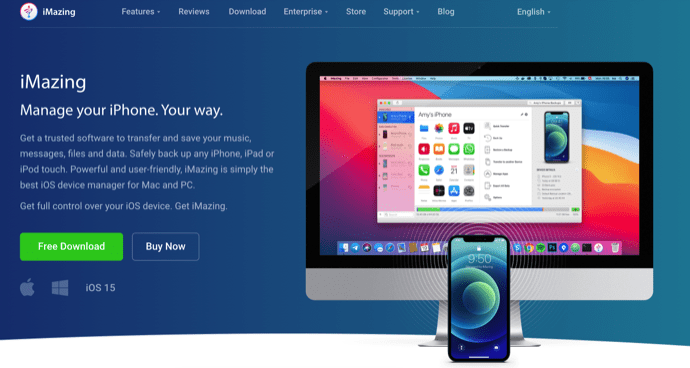
- Avvia l'applicazione dopo l'installazione riuscita, quindi troverai l'interfaccia come mostrato nello screenshot. Qui ti chiede di connettere il tuo iPhone per continuare con ulteriori passaggi.
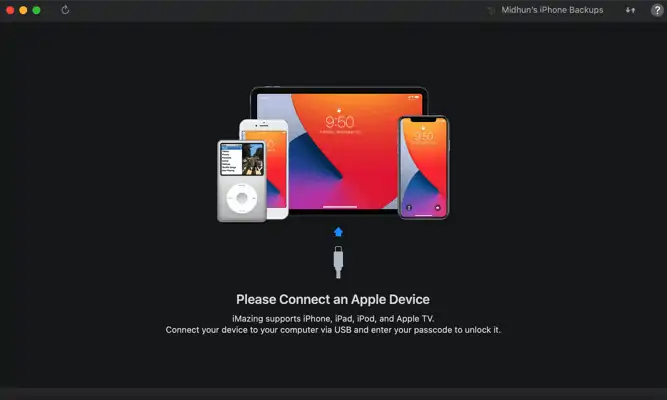
- Collega il tuo iPhone al computer. Quindi iMazing esegue la scansione dell'iPhone e mostra tutte le applicazioni disponibili sull'iPhone. È possibile accedere a tutte queste applicazioni e funzioni per iPhone dall'applicazione iMazing stessa.
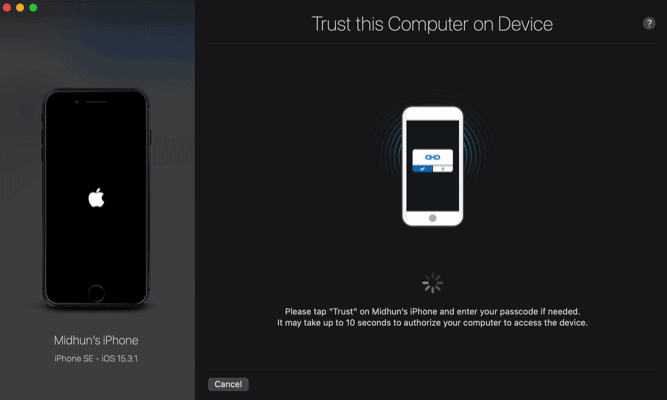
- Scegli l'opzione Foto dal menu laterale o dall'interfaccia principale. Mostra tutte le foto presenti sul tuo iPhone. Seleziona tutte le foto e fai clic sull'opzione "Elimina" disponibile nell'angolo in basso a destra. Ecco fatto, ecco come puoi eliminare tutte le foto da iPhone.
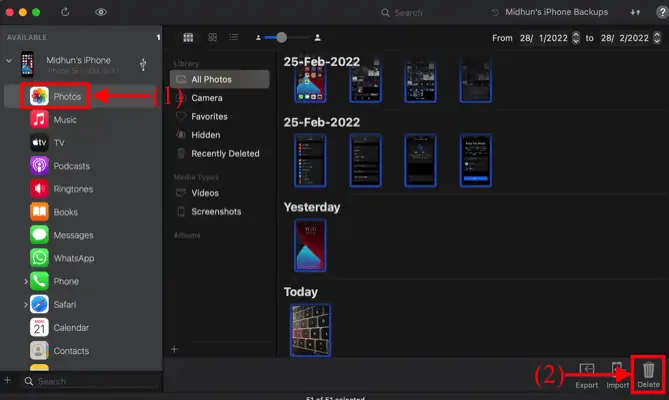
- LEGGI DI PIÙ – Le migliori app di spionaggio per iPhone
- Come eliminare le foto duplicate su Mac, Windows, iPhone e Android
5. iCloud
Puoi eliminare tutte le foto dal tuo iPhone utilizzando iCloud solo se hai abilitato le foto di iCloud. È molto semplice e facile eliminare tutte le foto da iPhone utilizzando questa opzione iCloud.
- Apri qualsiasi browser e visita il sito ufficiale di iCloud. Accedi a iCloud utilizzando le credenziali di accesso.
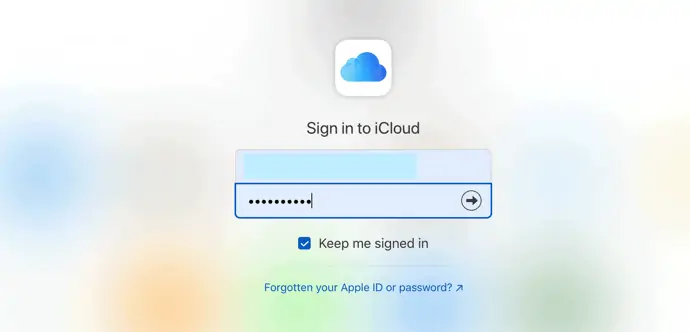
- Fare clic sull'opzione "Foto" dall'elenco delle opzioni disponibili.
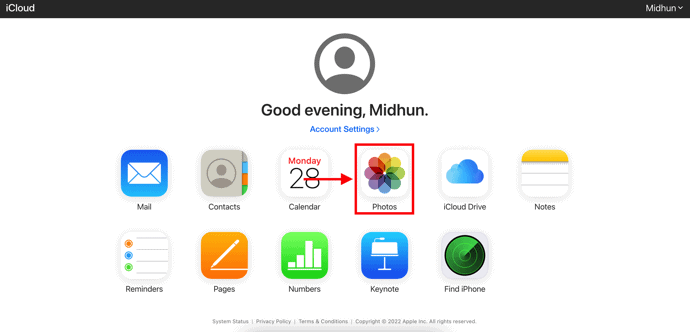
- Quindi mostra tutte le foto disponibili nel tuo iPhone e nell'archivio iCloud . Seleziona tutte le foto e fai clic sull'opzione "Elimina" (icona del cestino) disponibile nell'angolo in alto a destra. Quindi chiede conferma della cancellazione. Fai clic sull'opzione "Elimina" e il processo inizia per eliminare tutte le foto da iPhone.
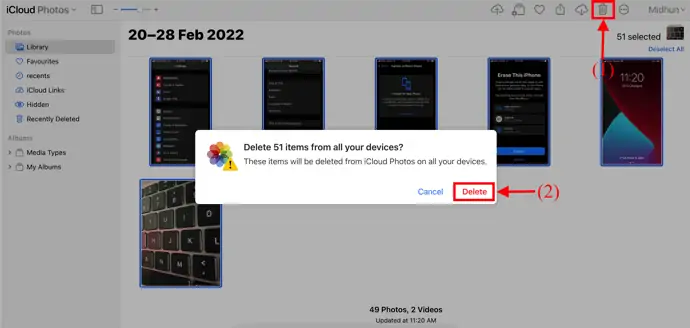
6. iTunes
- Visita il sito ufficiale di iTunes e scarica l'ultima versione di iTunes sul tuo computer.
- Installa e avvia l'applicazione e collega il tuo iPhone al computer. Quindi mostra le informazioni complete sul tuo iPhone.
- Fai clic sull'opzione Foto e seleziona tutte le foto o gli album che desideri eliminare. Successivamente fai clic sull'opzione "Elimina" , per eliminare tutte le foto da iPhone.
7. Copia foto trans
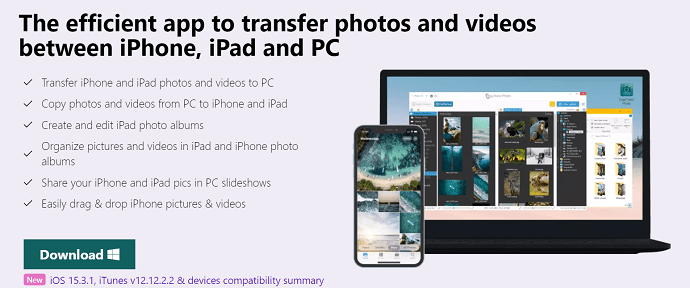
- Innanzitutto, visita il sito ufficiale di CopyTrans e scegli l'applicazione CopyTrans Photos da scaricare.
- Installa e avvia l'applicazione sul tuo computer. Collega il tuo iPhone al computer e mostra tutte le foto disponibili sul tuo iPhone.
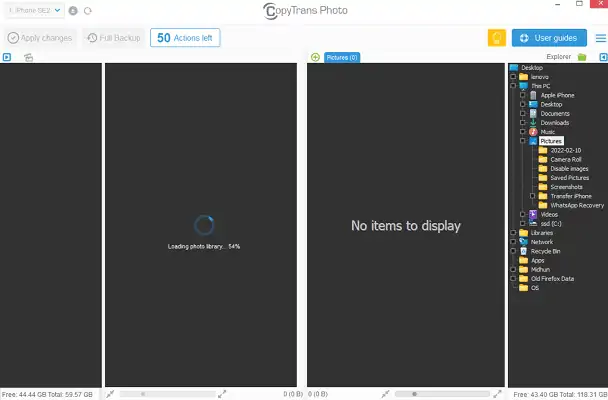
- Seleziona tutte le foto dagli album e fai clic con il pulsante destro del mouse sulle foto selezionate. Si aprirà un elenco di opzioni. Fai clic sull'opzione "Elimina" per eliminare tutte le foto da iPhone.
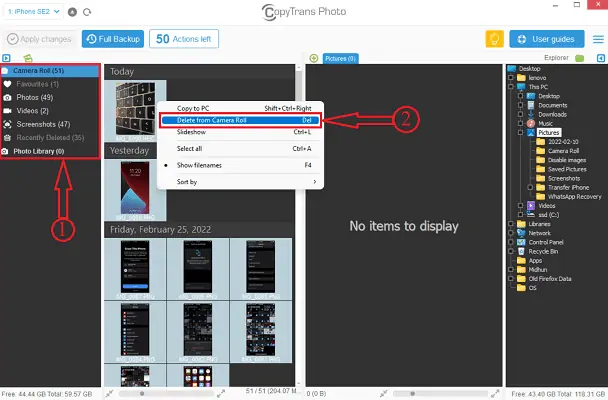
- LEGGI DI PIÙ – 5 Keylogger di sicurezza per iPhone
- Come attivare la modalità oscura su iPhone: 3 metodi
8. Foto Gemelli
Un'app chiamata Gemini Photos ha una piccola funzionalità che ti consente di eliminare rapidamente l'intera libreria di foto senza doverla sincronizzare con il cloud o il tuo computer.
Ecco come eliminare tutte le foto dal tuo iPhone utilizzando un'app:
- Scarica Gemini Photos e avvialo.
- Tocca l'icona Menu nell'angolo in alto a destra.
- Scorri verso il basso fino a Elimina tutte le foto.
- Toccalo.
Per una maggiore sicurezza, l'app ti chiederà di confermare questa azione utilizzando un Touch ID o un passcode, a seconda di ciò che stai utilizzando per proteggere il tuo telefono. E proprio così, in pochi tocchi, l'intera libreria di foto andrà su Eliminati di recente.
Conclusione
I metodi sopra indicati sono alcuni dei migliori metodi che abbiamo scelto per eliminare tutte le foto dal tuo iPhone. abbiamo incluso metodi gratuiti, premium, offline e online considerando tutti i tipi di utenti. Quindi, puoi provare a scegliere i metodi migliori per te per eliminare tutte le foto dal tuo iPhone.
Spero che questo tutorial ti abbia aiutato a conoscere " Come eliminare tutte le foto da iPhone " . Se vuoi dire qualcosa, faccelo sapere attraverso le sezioni dei commenti. Se ti piace questo articolo, condividilo e segui WhatVwant su Facebook, Twitter e YouTube per ulteriori suggerimenti tecnici.
- LEGGI DI PIÙ – Come recuperare selettivamente i dati dell'iPhone dal backup di iTunes
- Come si cancella un iPhone e si cancellano definitivamente i file privati?
Come eliminare tutte le foto da iPhone – Domande frequenti
Posso eliminare tutte le foto sul mio iPhone in una volta?
Puoi eliminare tutte le tue foto contemporaneamente manualmente aprendo la cartella Tutte le foto, toccando "seleziona", toccando leggermente l'ultima foto e quindi scorrendo verso l'alto e verso l'alto lo schermo.
Posso eliminare le immagini dal mio iPhone ma non da iCloud?
La soluzione per rimuovere le foto da iPhone ma non da iCloud è disattivare completamente la libreria di foto di iCloud.
Perché il mio iPhone non mi consente di eliminare le foto?
Ci sono diversi motivi per cui non puoi eliminare le foto da iPhone. È probabile che sia perché hai precedentemente sincronizzato le tue foto da un computer con iTunes o qualsiasi altra app di terze parti.
Perché le mie foto non vengono eliminate?
Potrebbe esserci qualche problema con il cestino o la cartella bin. Dovresti provare a cancellarlo manualmente per verificare se le foto che hai eliminato sono state rimosse o meno. Per questo, seleziona tutte le foto nel cestino e premi l'icona Elimina. Dopo aver cancellato la cartella del cestino, riavvia il telefono.
Cosa succede se disattivi le foto di iCloud?
Se disattivi iCloud solo sul tuo iPhone, tutte le foto sul tuo iPhone rimarranno. Puoi anche accedere alle tue foto su dispositivi connessi o su iCloud. Ma un'immagine appena scattata non verrà più salvata su iCloud.
